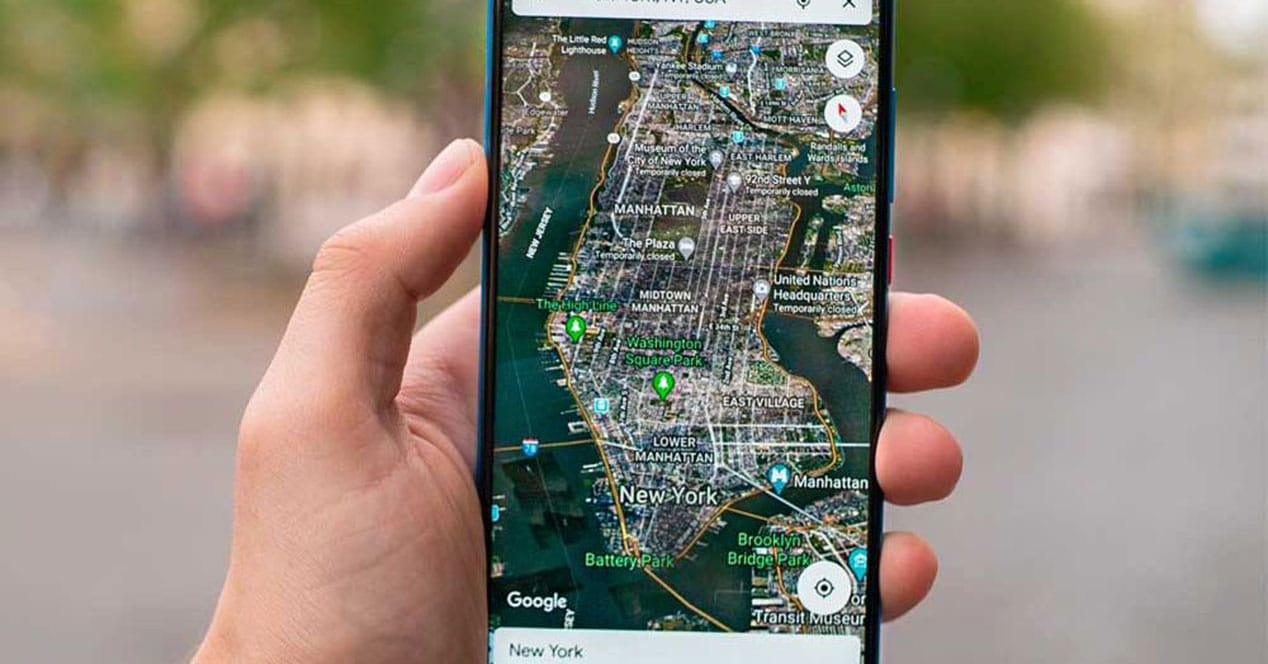
מפות גוגל מאופיינת בכך שהיא מציעה חוויה מותאמת אישית לכל משתמש. אפליקציה שתמיד נמצאת בקרשנדו ושכבר לא מתמקדת רק בלעלות אותנו מנקודה א' לנקודה ב', אלא לעשות את זה בצורה הכי אישית שאפשר. זה אפילו נעצר במשהו בסיסי כמו תצוגת לווין של מפות גוגל.
בטח לאיש נמאס מהצורך לעבור לתצוגת הלוויין בכל פעם שאנו מפעילים את האפליקציה בנייד. התוכניות של התצוגה הסטנדרטית אינן מציגות את כל המידע החזותי של הרחובות והאזורים שבהם אנו נוסעים, מה שמקשה על ההתמצאות שלנו. למי שעובר בשטחים פתוחים, או פשוט מתמצא הרבה יותר טוב עם תצוגת הלוויין, אנו הולכים לספר לך כיצד להפעיל את היישום ישירות כשהשכבה הזו מופעלת ולא צריך להסתובב ולבחור את זה בכל פעם שאנחנו מחפשים משהו.
לא תכונה חדשה בדפדפן
האמת היא שזו לא פונקציה שהושקה לאחרונה, אם כי בזמנו היא הגיעה לאחר מספר שינויים. לפני זמן מה, כדי לשנות שכבות היית צריך פתח את התפריט הצדדי, החלק מטה כדי לראות את רשימת השכבות ובחר שכבה. ואז אם רצינו לשנות את השכבה שוב, היינו צריכים לחזור על שלושת השלבים הקודמים.
לאחר שינוי חדש, התהליך הזה הולך להיות מפושט. בדרך זו, א כפתור שכבות חדש בפינה השמאלית העליונה של המפה. לחיצה על כפתור זה הציג חלון עם שלושת סוגי המפה (ברירת מחדל, לוויין ותבליט) ושלושת סוגי פרטי המפה (תחבורה ציבורית, תנועה ואופניים).
למרות שכפתור זה עדיין נשמר, ההעדפה לראות שכבה כזו או אחרת בעת הפעלת הדפדפן שונתה. מ-Google Maps 9.41 (גרסה שפורסמה ב-2016) נוכל להפעיל מההגדרות את האפשרות «הצג תצוגת לוויין בעת הפעלת מפות». אז בכל פעם שתפתחו את האפליקציה, תצוגת הלוויין תוצג כברירת מחדל במקום המפה הווקטורית. עם זאת, זוהי פונקציה שאינה גלויה במיוחד, כך שבוודאי משתמשים רבים לא שמו לב אליה.
כיצד להפעיל את תצוגת הלוויין במפות גוגל
זה לא מורכב בכלל, כמו כל אפשרות אחרת בגוגל מפות שכן הממשק די מיידי. אנחנו חייבים להגיד את זה מאפשר רק לשנות את תצוגת הלוויין כברירת מחדל, אז שאר השכבות נזרקות. עם זאת, אנו עוברים למפות Google ולוחצים על הדמות של מזהה Google שלנו, בפינה השמאלית העליונה של המסך.
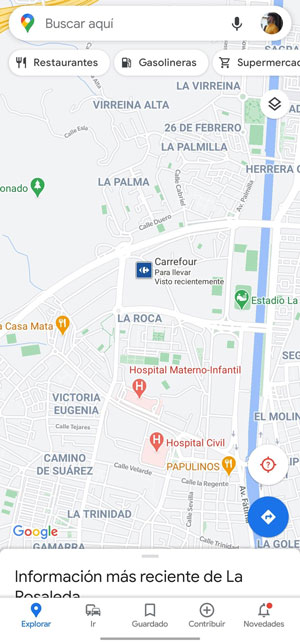
אתה בוחר ב"הגדרות" בתוך החלון המוקפץ שיופיע, ומגיע למקום שבו כמה מהפרמטרים החשובים ביותר של האפליקציה. עכשיו אתה מסתכל «התחל מפות בתצוגת לווין» והוא יופיע בצד ימין un להחליף נָכֶה. לחץ עליו כדי לשנות מיקום ולחזור למפה. אתה תראה שאתה יכול לראות רק את השכבה עם תמונות אמיתיות של כל הסביבה שלנו.
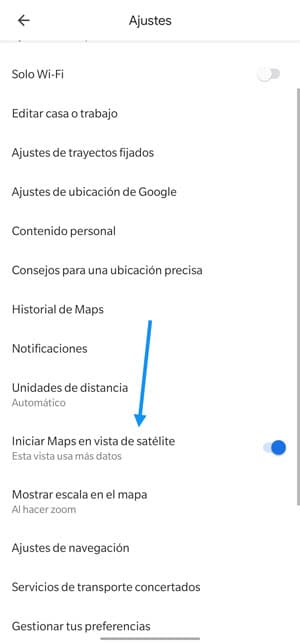
בכל מקרה, אם אתה רוצה לבדוק שהשינוי יעיל, אתה רק צריך לנסות לצאת מגוגל מפות, לסגור את האפליקציה לחלוטין מ-iOS או אנדרואיד ואז לגשת אליה שוב. התצוגה הסטנדרטית תיעלם ו יהיה לך את הלוויין זמין כברירת מחדל.
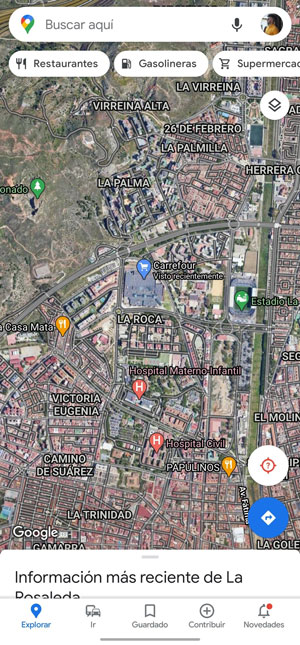
אל לנו לדאוג מהיעדר הפונקציות שיש לנו בתצוגה האחרת, שכן בעזרת מפת הלוויין אנו ממשיכים לשמר אותן. פונקציות אלה בעצם משלבות נתונים עסקיים, חנויות, חברות, נקודות עניין וכו', רק עם פלוס נוסף של מידע ויזואלי שיכול לעזור לנו להתמקם טוב יותר כאשר אנו מציירים מסלולים, או ברכב או ברגל.